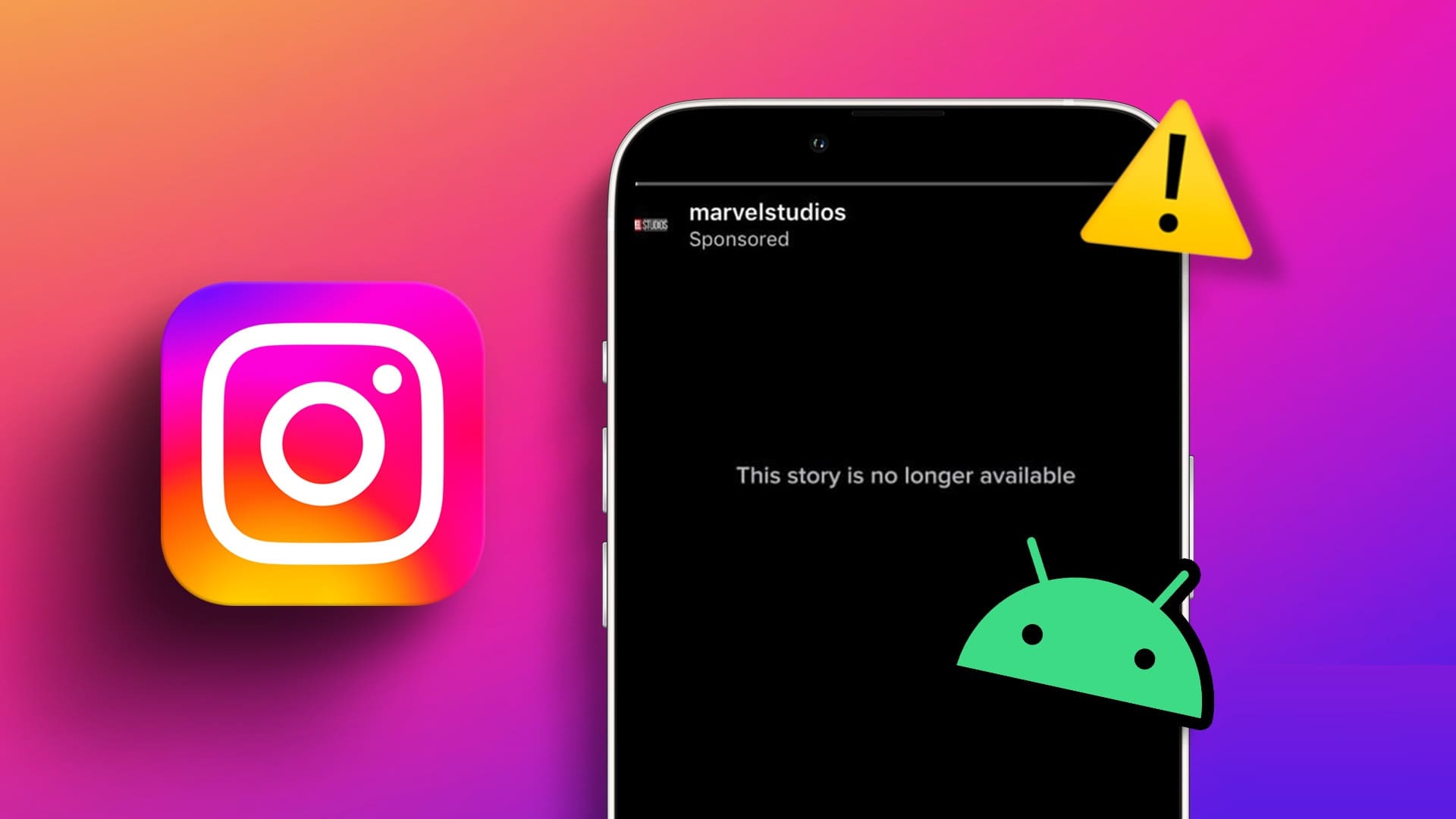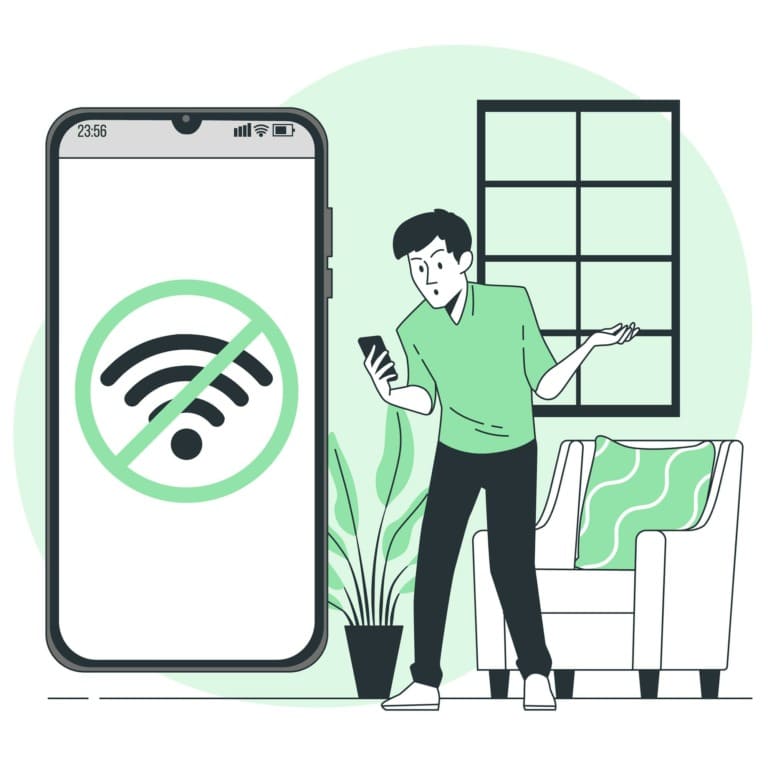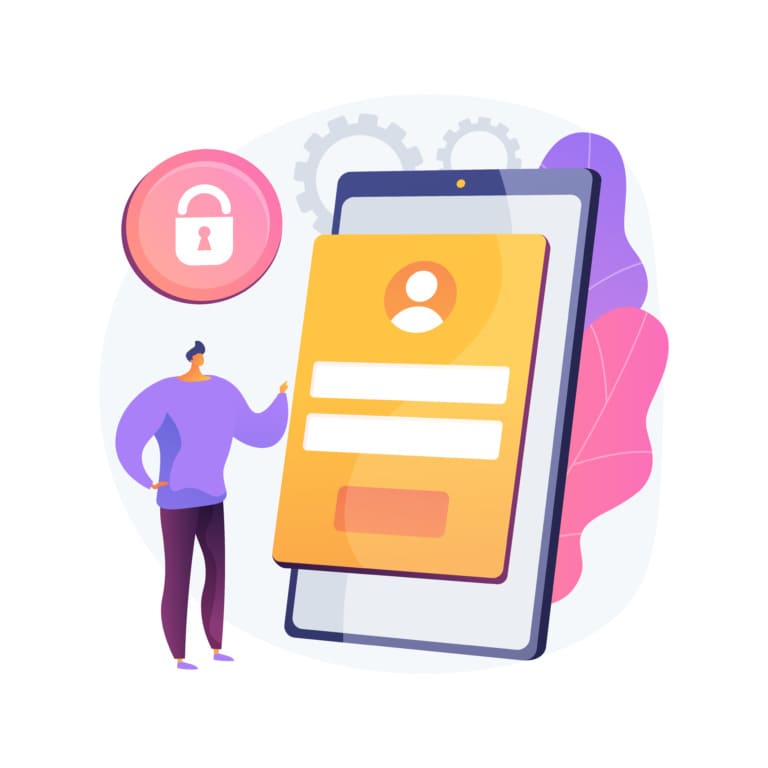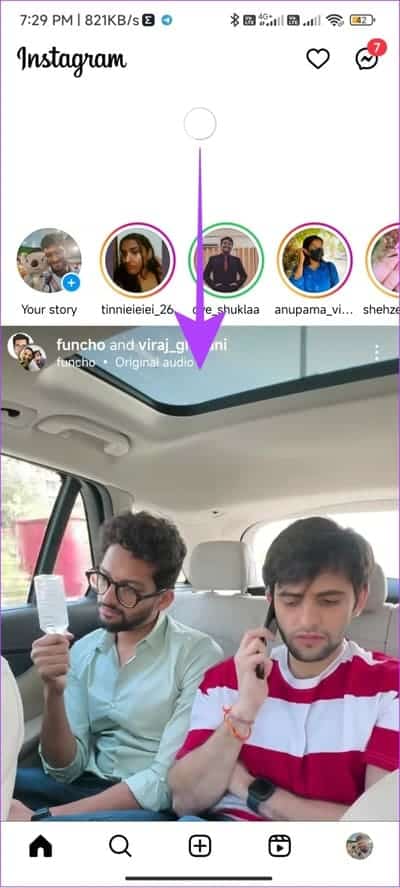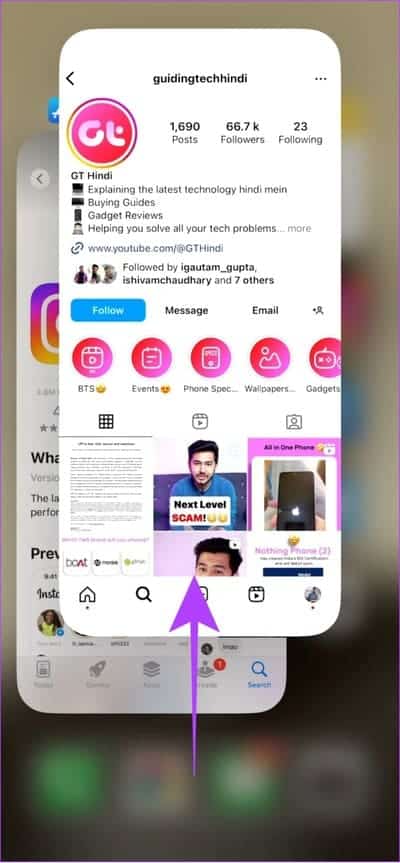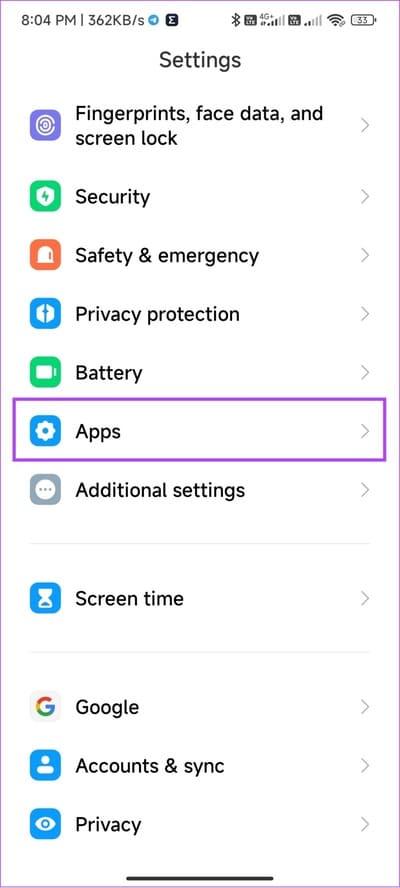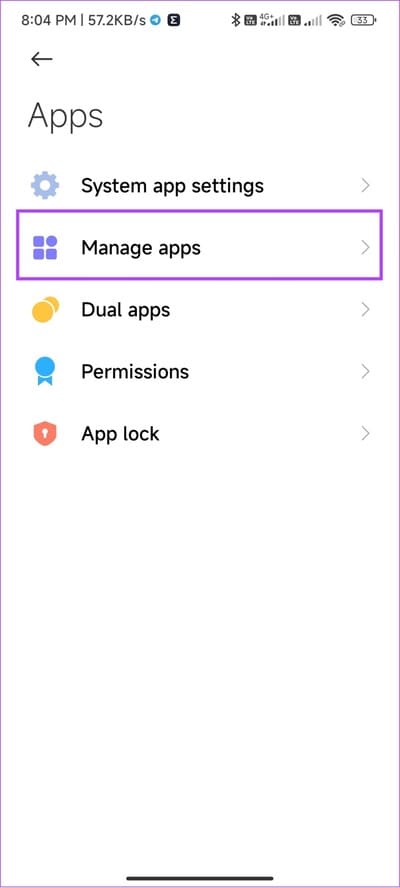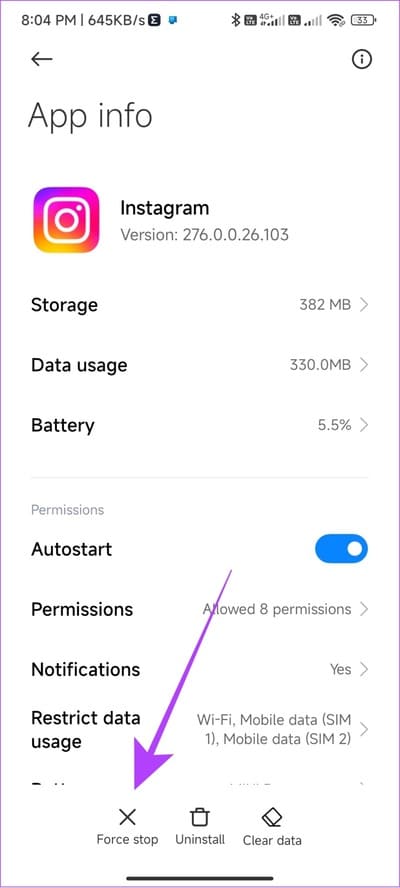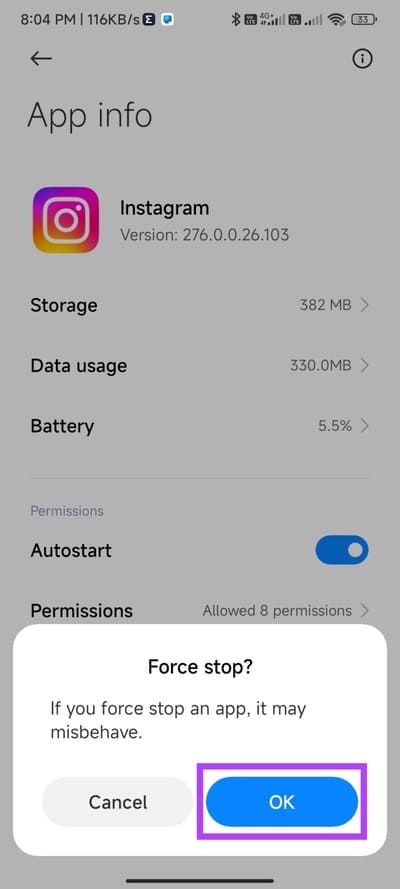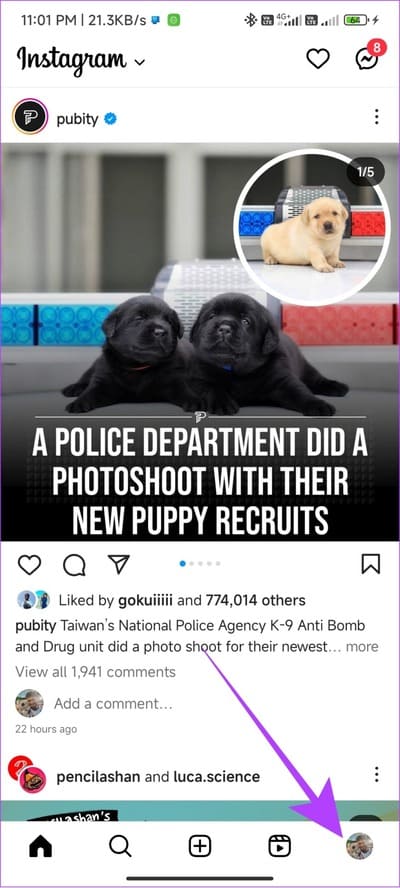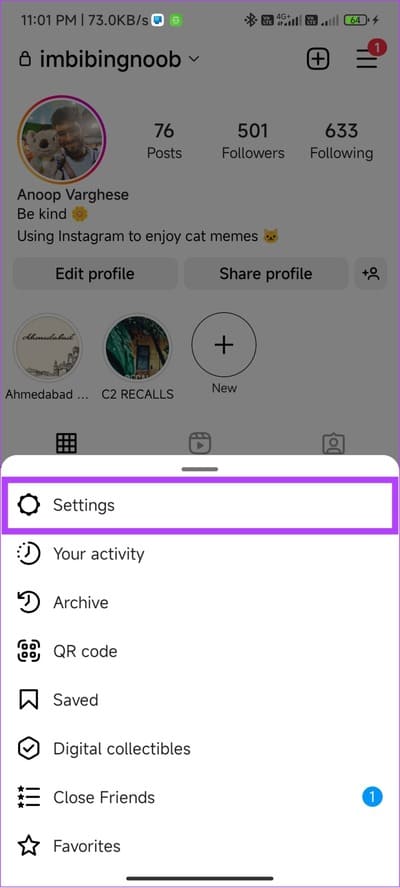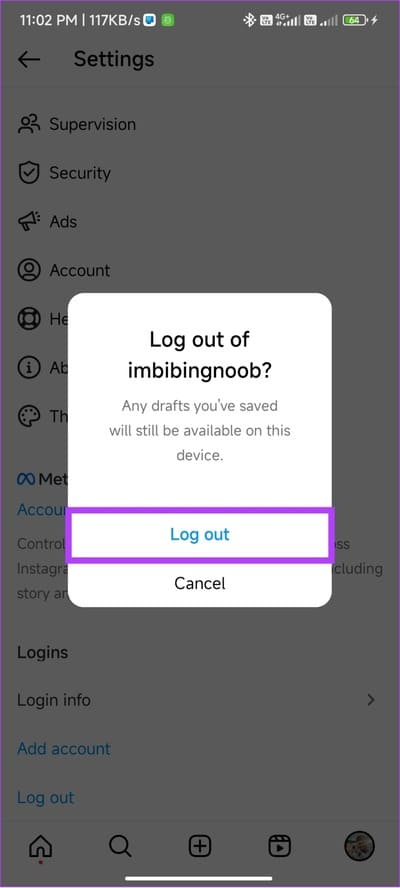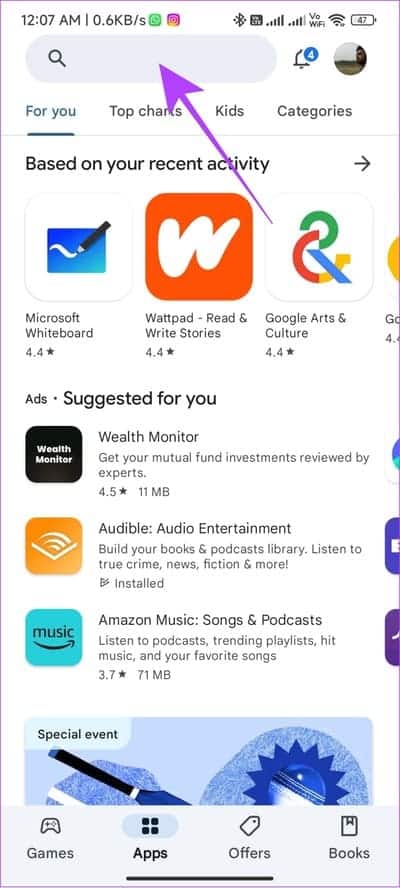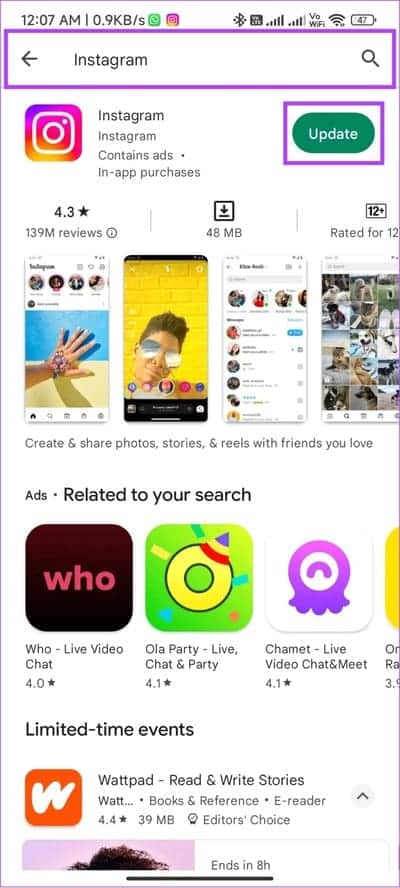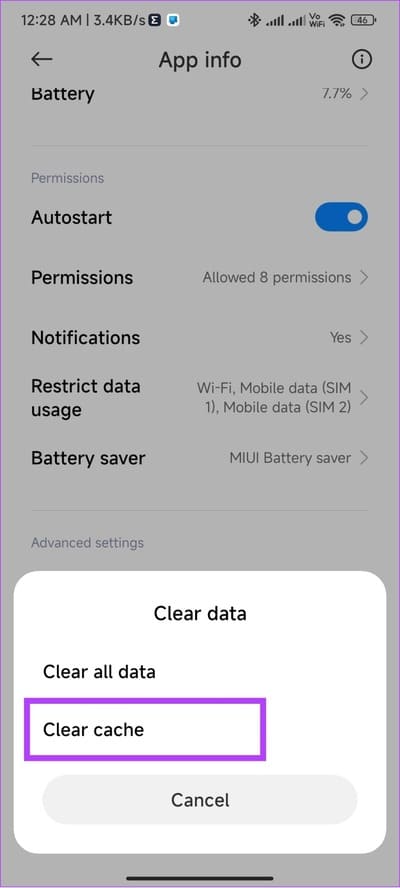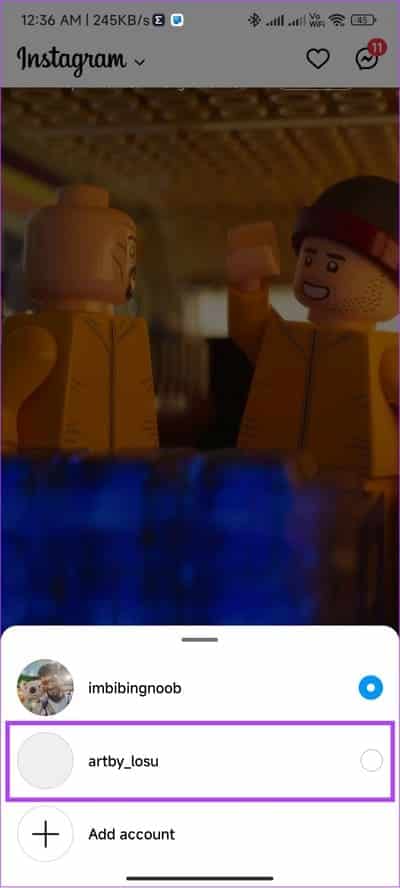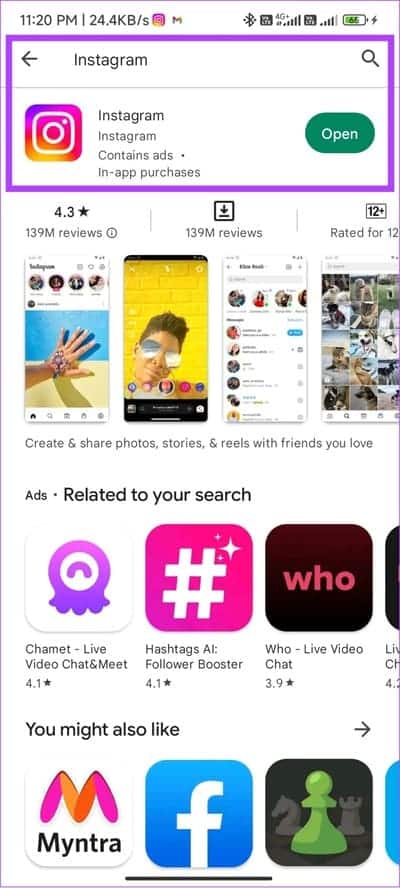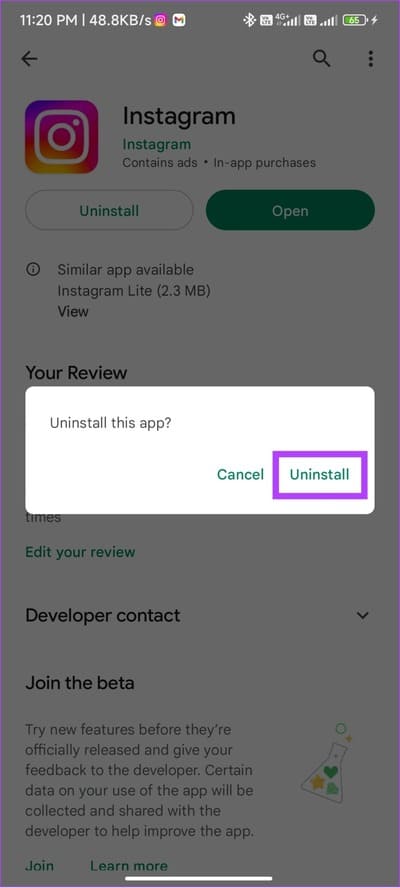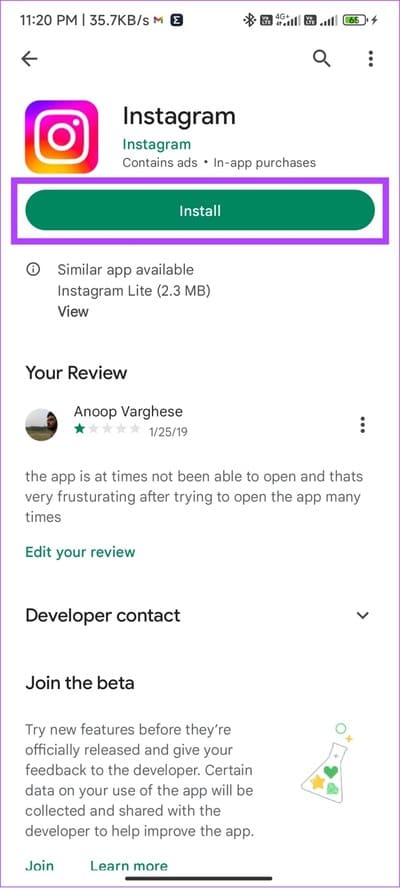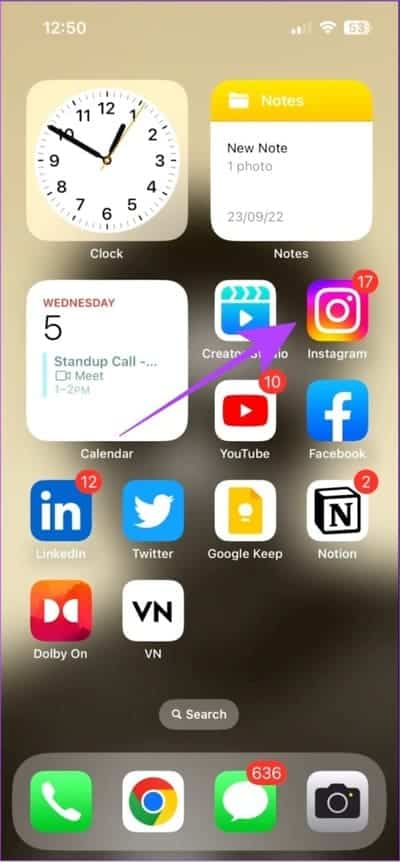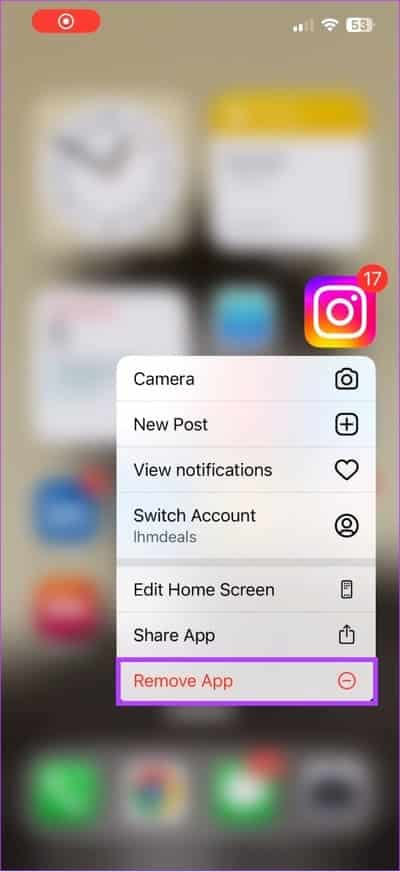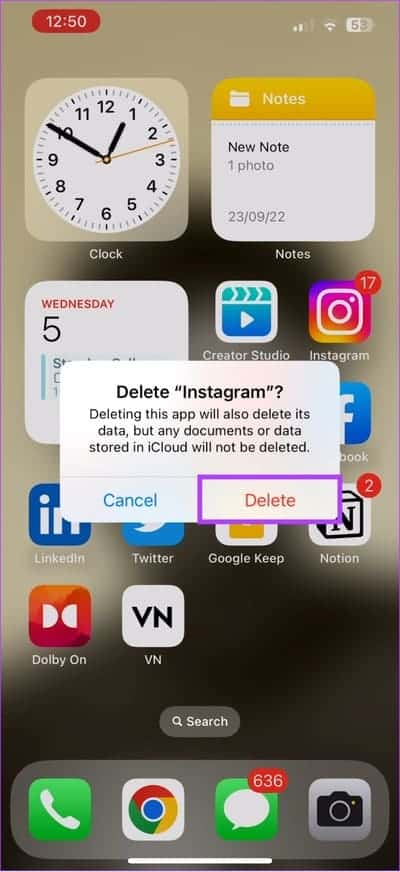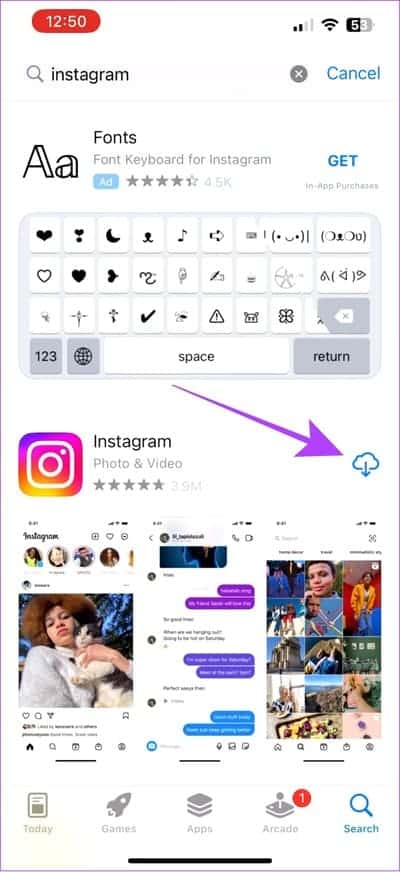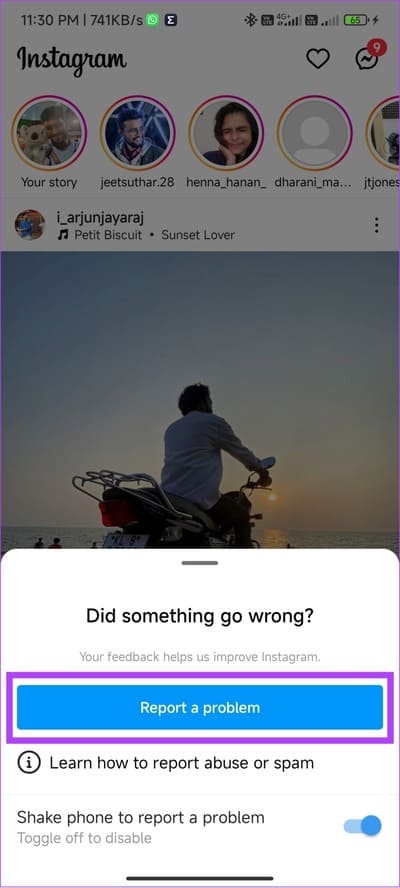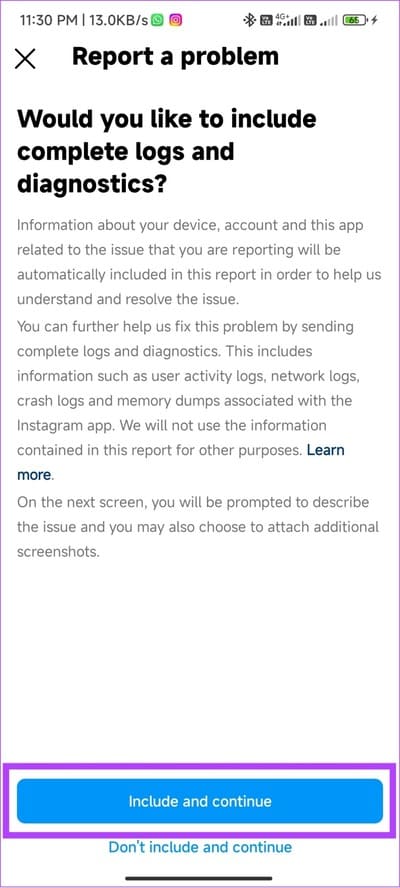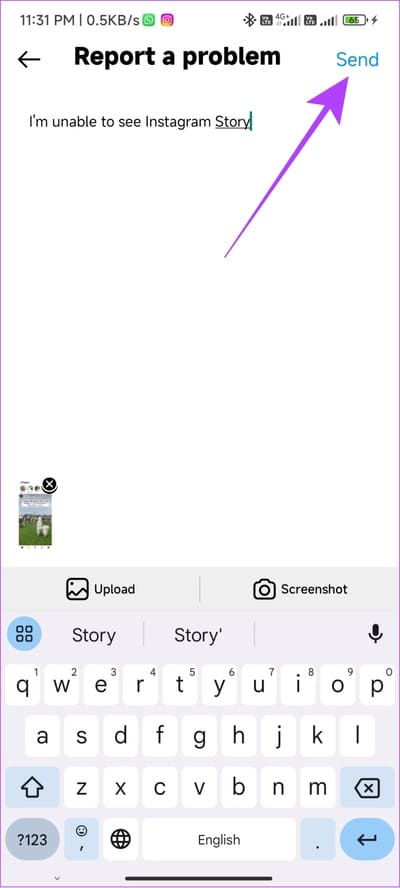10 façons simples de corriger "Cette histoire n'est pas disponible" sur Instagram
Les histoires Instagram sont le moyen le plus simple d'obtenir des mises à jour rapides sur les personnes que vous suivez. Malheureusement, il y a des cas où vous essayez de voir l'histoire, vous finissez par voir "Cette histoire n'est pas disponible" sur l'erreur Instagram. Si vous rencontrez un problème similaire, cet article est pour vous.
Il existe de nombreuses raisons pour lesquelles vous pourriez voir l'erreur IG story not available sur les appareils iPhone et Android. Par conséquent, nous nous sommes assurés de les énumérer tous, ainsi que la façon de corriger cette erreur. commençons.
Remarque : Nous avons déjà préparé un guide sur la façon de corriger les fonctionnalités d'histoire Instagram qui ne se chargent pas. Vérifiez-le si vous rencontrez cette erreur.
Que signifie une histoire indisponible sur instagram
Lorsque vous voyez Message Instagram Story non disponible, cela peut être dû aux raisons les plus courantes ci-dessous.
- Connexion Internet stable : Avez-vous vérifié votre connexion internet ? Instagram consomme beaucoup de données , ainsi si votre connexion est volatile, vous pouvez voir un message d'erreur.
- Histoire supprimée par l'utilisateur : Même si l'histoire a été supprimée, elle est toujours affichée comme visible, uniquement pour que Message voie l'erreur.
- tu es banni : Désolé d'être le porteur de la nouvelle, mais cela a peut-être été fait vous interdire , ce qui vous empêche de voir leurs histoires.
- Le compte est privéVous devez suivre un compte pour voir les histoires s'il s'agit d'un compte privé.
- Histoire expirée : L'histoire Instagram peut être visionnée pendant 24 heures. Après cela, il sera déplacé vers l'archive et ne pourra être consulté que par l'utilisateur.
- Compte désactivé : Peut-être que l'utilisateur en désactivant le compte Instagram propre, ce qui vous empêche de voir ses histoires.
- Si Instagram est en panne : Parfois, ce n'est pas vous ou l'utilisateur. Si le Serveur Instagram en panne Vous pouvez voir un message, "Cette histoire n'est pas disponible."
- L'histoire dans Close Friends: Au lieu de permettre à chaque abonné de voir son histoire, les utilisateurs peuvent limiter les téléspectateurs à des amis proches. Si vous n'êtes pas dans ce groupe, vous ne pouvez pas le voir.
- L'histoire vous est cachée : Outre les amis proches, les utilisateurs peuvent également masquer les histoires de personnes spécifiques. Cette fois, vous pourriez y être inclus.
- Utilisateur en mode muet : Si vous couper le son de n'importe qui sur Instagram, Ses mises à jour ne seront pas affichées sur votre écran d'accueil, y compris les histoires. Parfois, même si vous essayez de le regarder, vous pouvez voir une erreur indisponible dans l'histoire.
- Instagram a supprimé l'histoire : Ce n'est pas quelque chose qui arrive souvent. Mais si une histoire ou une publication enfreint les directives d'Instagram, elle sera supprimée.
Fix Message Instagram Story non disponible sur Instagram
Maintenant que nous connaissons toutes les principales raisons, il est temps d'examiner toutes les façons dont vous pouvez afficher des histoires indisponibles sur Instagram en utilisant iPhone et Android.
1. Mise à jour du flux
Afin de charger le flux plus rapidement, Instagram vous montre un flux de votre session précédente qui peut également inclure des histoires qui ne sont plus disponibles. Ainsi, c'est une bonne idée de rafraîchir le flux avant d'ouvrir une histoire.
Pour actualiser le flux, cliquez et faites glisser le flux vers le bas et attendez une seconde ou deux pour qu'il se rafraîchisse. Une fois cela fait, continuez pour voir si vous pouvez voir l'histoire indisponible.
2. Forcer à quitter L'application en arrière-plan
Vous pouvez également forcer la fermeture de l'application Instagram depuis votre iPhone et votre appareil Android pour résoudre le problème. Voici comment procéder :
IPhone
Étape 1: Ouvert App Switcher.
Étape 2: Pousser Application Instagram de bas en haut.
Sur Android
Étape 1: Ouvert Paramètres Et cliquez Les applications.
Étape 2: Sélectionner Gestion des applications.
Remarque : selon l'appareil Android, cette option peut avoir un nom différent.
Étape 3: Sélectionnez Instagram> Appuyez sur Forcer l'arrêt.
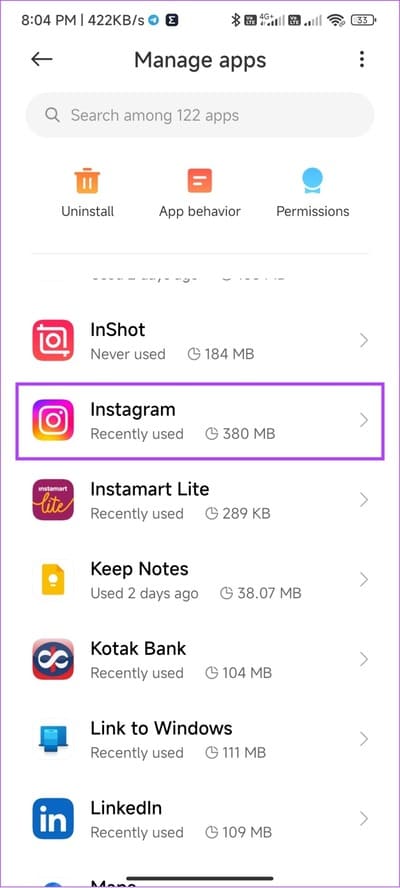
Étape 4: Cliquez “Ok“Confirmation.
3. Déconnectez-vous et enregistrez-vous
Lorsque vous vous déconnectez de votre compte Instagram, L'application peut supprimer certains fichiers de cache, qui peuvent également inclure ceux à l'origine de cette erreur. Lors d'une nouvelle connexion, Instagram démarrera une nouvelle session, vous aurez donc un flux sans erreur.
Étape 1: Ouvert Instagram Et presse Votre profil Dans le coin inférieur droit.
Étape 2: Clique sur Menu hamburger Et sélectionnez Paramètres.
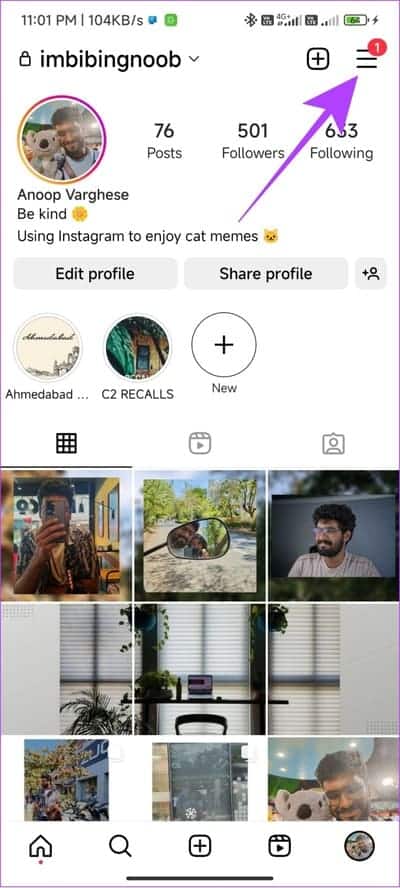
Étape 3: Faites défiler et cliquez Se déconnecter.
Étape 4: Clique sur "Se déconnecter" Encore une fois pour confirmer.
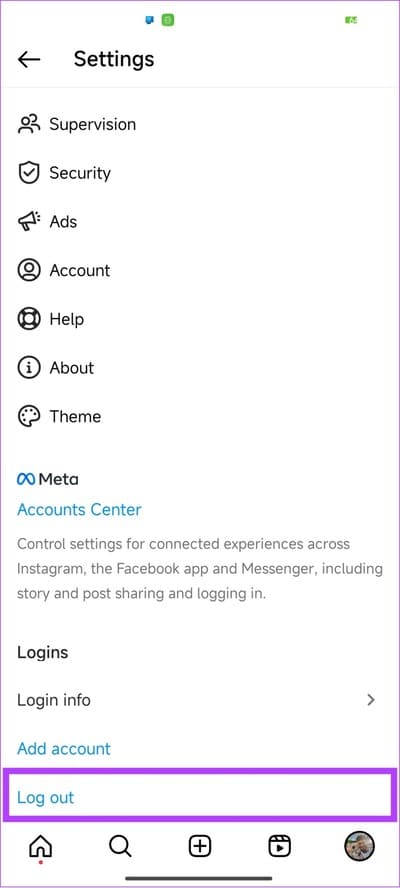
Remarque : Si vous avez plusieurs comptes, ce sera "Déconnecter les comptes [Nom d'utilisateur]".
4. Mise à jour Instagram
Instagram expérimente toujours de nouvelles fonctionnalités pour garder les utilisateurs collés à l'écran. Outre les nouvelles fonctionnalités, il peut également y avoir des problèmes ou des problèmes techniques, qui peuvent provoquer des erreurs telles que l'histoire IG n'est pas disponible et d'autres.
S'il est trouvé, Instagram pousse une mise à jour pour résoudre ce problème. C'est donc une bonne idée de mettre à jour Instagram avec la dernière version. Voici comment vérifier si une mise à jour de l'application est disponible :
Étape 1: Ouvert Play Store / App Store Et chercher Instagram.
Étape 2: Dans le cas d Disponibilité d'une nouvelle mise à jour , vous le verrez à côté de l'application. Son travail.
Si Instagram s'exécute en arrière-plan, L'application redémarrera pour que la mise à jour se produise.
5. Videz le cache de l'application Instagram
Les caches d'application peuvent aider à charger plus rapidement car ils enregistrent certains paramètres et d'autres données sur le stockage local de l'appareil. Cependant, au fil du temps, ces fichiers de cache s'accumulent et peuvent faire plus de mauvais résultats que de bons. C'est donc une bonne idée de l'essuyer de temps en temps.
Nous avons déjà un indice sur Comment vider le cache d'Instagram. Suivez les étapes et vérifiez si vous rencontrez toujours le problème.
6. Consultez un autre compte
Cela peut sembler drôle, mais cela peut fonctionner. Si vous avez un identifiant de spam/sauvegarde, vérifiez si vous pouvez voir l'histoire indisponible sur Instagram. Étant donné que certaines erreurs ne sont rencontrées que par certains comptes, et jusqu'à ce qu'elles soient corrigées, vous devez faire face à des solutions comme celles-ci. Pour basculer entre les comptes Instagram :
Étape 1: Ouvert Instagram.
Étape 2: Appuyez avec Continuer Au Icône de profil Choisissez le compte à changer.
Alternativement, vous pouvez demander à votre ami commun s'il peut voir l'histoire indisponible.
7. Réinstallez l'application
Tout comme Rachel et Ross prenant une pause, vous voudrez peut-être aussi faire une pause si vous obtenez souvent l'erreur "Cette histoire n'est plus disponible". Non, vous n'êtes pas censé aller à Alternatives à Instagram Désinstallez simplement L'application et réinstallez-la. Voici comment procéder :
Sur Android
Étape 1: Ouvert Play Store > Rechercher sur Instagram > Développez la page de l'application.
Étape 2: Cliquez Désinstaller Et appuyez à nouveau sur Désinstaller pour confirmer.
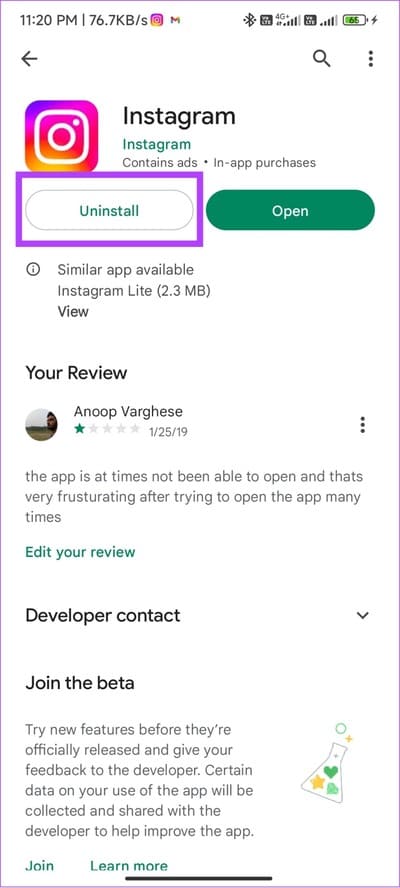
Étape 3: Une fois Désinstaller , Cliquez Installer.
Sur iOS
Étape 1: Toucher avec Continuer Application Instagram.
Étape 2: Clique sur Supprimez l'application.
Étape 3: Cliquez sur Supprimer L'application et choisissez Supprimer pour confirmer.
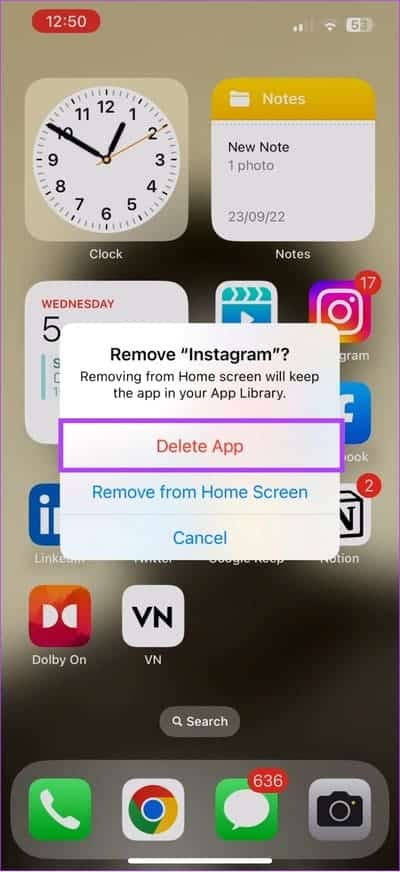
Étape 4: Une fois Désinstaller , je cherche Instagram dans l'App Store et appuyez sur l'icône Obtenir/télécharger.
8. Utilisez des applications tierces
En dehors de cela, vous pouvez également utiliser Les applications tierces aident à afficher les histoires Instagram. Cependant, comme il s'agit d'applications non officielles, certaines peuvent vous demander de leur fournir les détails de votre compte, ce qui entraîne des risques potentiels. pour pirater votre compte Instagram.
Assurez-vous toujours de rechercher des nombres de téléchargement et des notes élevés avant d'essayer l'une de ces applications pour protéger vos comptes des mains faibles.
9. Signalez le problème à Instagram
Si aucun de ces correctifs n'est suffisamment utile pour résoudre l'erreur "Cette histoire n'est pas disponible" sur Instagram, le dernier recours consiste à signaler le problème à Instagram. Si Instagram remarque de tels problèmes, il prendra rapidement des mesures et publiera une mise à jour pour les résoudre. Voici comment procéder :
Étape 1: Ouvert Instagram et secoué Appareil Jusqu'à ce que tu vois guichet.
Étape 2: Clique sur Rapport à propos d'un problème.
Étape 3: Choisissez d'inclure ou non Enregistrements et diagnostics. Ici, nous avons choisi "Intégrer et suivre".
Étape 4: Expliquer brièvement ton problème Et presse envoyer.
Conseil : appuyez sur Télécharger pour télécharger une capture d'écran de l'erreur afin de mieux comprendre.
Questions et réponses pour les histoires Instagram
1. Comment savoir si quelqu'un vous a empêché de voir sa story Instagram ?
Il n'y a aucun moyen officiel de savoir si quelqu'un vous a empêché de voir son histoire Instagram. Le seul moyen est de vérifier si l'histoire est visible lorsqu'elle est visualisée via votre compte alternatif ou de demander de l'aide à vos abonnés.
2. Pouvez-vous rendre votre histoire indisponible sur Instagram ?
Oui. Vous pouvez rendre une histoire indisponible sur Instagram en limitant qui peut la voir ou en la supprimant entièrement.
3. Instagram limite-t-il les stories ?
Non, il n'y a pas de limite au nombre d'histoires que vous pouvez télécharger par jour sur Instagram. La plate-forme est tellement ouverte à ses utilisateurs qui téléchargent des histoires qu'elle a augmenté la durée des histoires de 15 secondes à 60 secondes.
Voir les histoires Instagram sans tracas
Malgré l'arrivée de Rails, les histoires sont populaires parmi les utilisateurs, grâce à leur capacité à télécharger rapidement n'importe quoi, en fonction de l'instinct des utilisateurs ainsi que de la possibilité de communiquer avec les abonnés. Si vous avez encore des doutes ou des questions, n'hésitez pas à laisser un commentaire ci-dessous.